Slik fjerner og skjuler du språkindikatorikonet i Windows 10
I går fikk jeg et Facebook-spørsmål fra en av våre lesere som spurte hvordan man kan bli kvitt språket indikator fra oppgavelinjen, som for engelskspråklige brukere er angitt på oppgavelinjen med bokstavene ENG. Hvis du er interessert i å fjerne det, er dette hva du bør gjøre.
Til fjern og skjul språkindikatorikonet i Windows 10, gjør følgende:
- Åpne Innstillinger-appen
- Gå til System -> Varsler og handlinger.
- Til høyre klikker du på "Slå systemikoner på eller av":

- Den aktuelle siden i Innstillinger-appen åpnes.
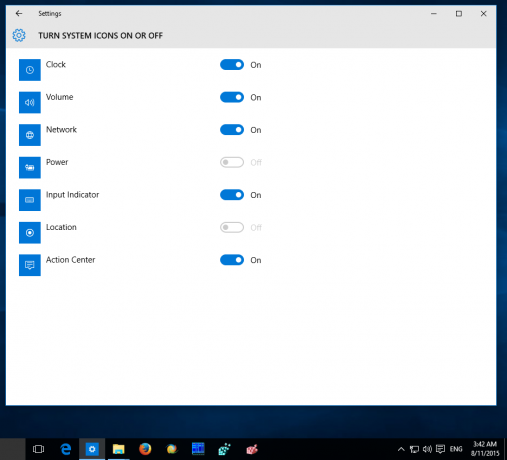 For å bli kvitt språkindikatorikonet fra oppgavelinjen i Windows 10, slå av bryteren "Input-indikator":
For å bli kvitt språkindikatorikonet fra oppgavelinjen i Windows 10, slå av bryteren "Input-indikator":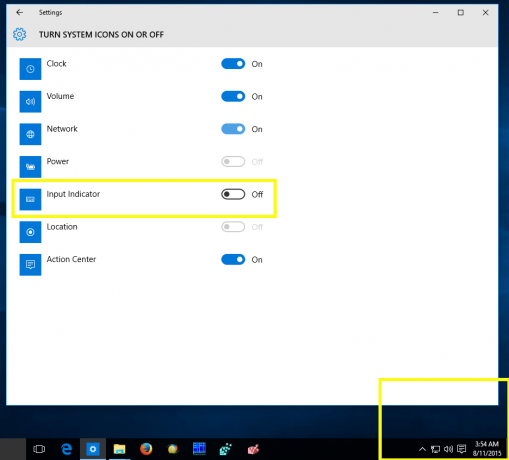
Du er ferdig. Plassen på oppgavelinjen er ganske begrenset. I stedet for standard overdimensjonert språkindikator, vil du kanskje ha den mer kompakte klassiske språklinjen. Se artikkelen:Få den gamle språkindikatoren og språklinjen i Windows 10. Hvis du vil bli kvitt språklinjen/gammel inndataindikator, trenger du bare å høyreklikke på den som vist nedenfor: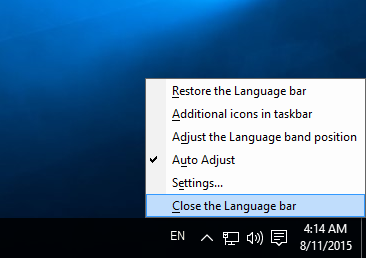
I kontekstmenyen velger du elementet "Lukk språklinjen". Det er det.

